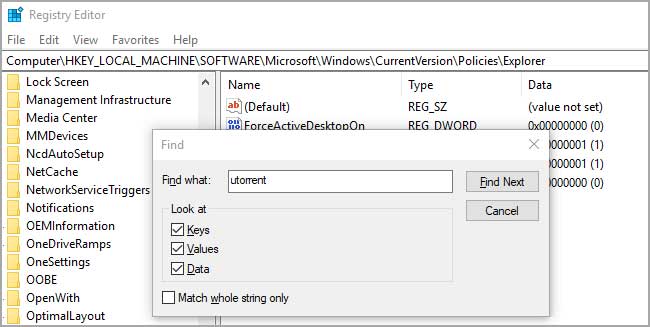Panduan lengkap cara menghapus uTorrent
Artikel tulisansamsul ini akan menunjukan panduan lengkap bagaimana cara menghapus uTorrent di PC kamu. penipuan perangkat lunak cukup umum di antara aplikasi pihak ketiga. Beberapa dari mereka akan menyembunyikan aplikasi tambahan di depan mata dan menginstal semua jenis perangkat lunak yang tidak diinginkan (Windows 10 juga melakukannya).
uTorrent adalah salah satu klien torrent paling populer di seluruh dunia dan sebagian besar penginstal pihak ketiga akan menawarkan kepada pengguna sebagai tambahan.
Tentu saja, fakta bahwa beberapa orang tidak menginginkannya. Setelah terinstal dengan cara itu, tidak mudah untuk menghapusnya sebagaimana mestinya.
Oleh karena itu, kita akan memandu kamu cara untuk menghapusnya, jadi pastikan untuk memeriksanya jika kamu ingin uTorrent terhapus di PC kamu.
Menghapus uTorrent menggunakan CCleaner
Dengan menggunakan CCleaner, kamu bisa menghapus program atau file sperangkat lunak yang tidak digunakan dari sistem, menghilangkan kekacauan, dan mengosongkan memori yang signifikan.
Kamu bisa menggunakan alat pembersih ini untuk menghapus file sampah atau file sisa dari program yang dihapus instalasinya. Ditambah, kamu bisa memilih program tertentu untuk dihapus dari sistem.
Selain itu, perangkat lunak akan menghapus data penelusuran dan cookie dari browser saat ini dan mempercepat aktivitas online kamu.
Beberapa fitur utama CCleaner:
- Alat pembaruan driver dengan 25+ juta file driver
- Perbarui semua perangkat lunak dengan satu klik
- Fungsionalitas pembersih registri yang dipatenkan
- Membersihkan file yang tidak berguna dan perangkat lunak usang
- Hapus riwayat penelusuran secara teratur
- Alat startup lebih cepat
Dapatkan : CCleaner
Cara menghapus uTorrent melalui Registri secara manual
Untuk menghapus uTorrent menggunakan Registri secara manual di Windows 10, gunakan langkah-langkah berikut:
1. Buka Task Manager.
2. Cari uTorrent di bawah Proses dan hentikan semua proses yang berjalan terkait.
3. Buka Registry Editor (regedit).
4. Klik pada menu File dan pilih opsi Ekspor untuk mencadangkan Registry.
5. Selanjutnya, tekan tombol Shift + F untuk membuka bilah pencarian yang ditinggikan.
6. Ketik uTorrent dan klik Temukan Berikutnya. Sangat penting untuk tidak menghapus apa pun yang tidak terkait dengan uTorrent.
7. Selanjutnya, Hapus semua entri uTorrent dan tutup Registry Editor.
8. Mulai ulang komputer kamu.
Dan ini adalah cara mengetahui jalur instalasi uTorrent berbahaya:
1. Buka File Explorer.
2. Di bilah pencarian, ketik uTorrent.
3. Temukan folder instalasi utama dan hapus. Mungkin kamu memerlukan izin administratif untuk melakukannya.
Setelah kamu menyelesaikan langkah-langkahnya, seharusnya kamu sudah menghapus uTorrent dengan baik dan mudah menggunakan cara sederhana ini.
Lebih banyak sumber daya Windows
Untuk artikel yang lebih bermanfaat, cakupan, dan jawaban atas pertanyaan umum tentang Windows 10 dan Windows 11, kunjungi sumber daya berikut:
Windows 11 di Tulisan Samsul - Semua yang harus kamu ketahui
Bantuan, tips, dan trik Windows 11
Windows 10 di Tulisan Samsul - Semua yang harus kamu ketahui